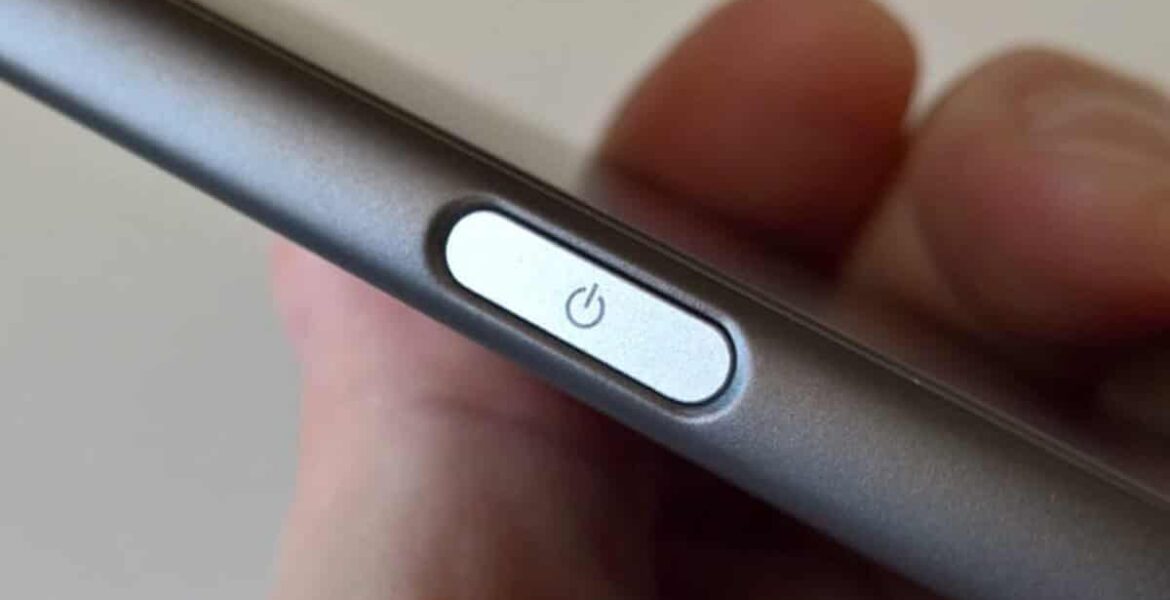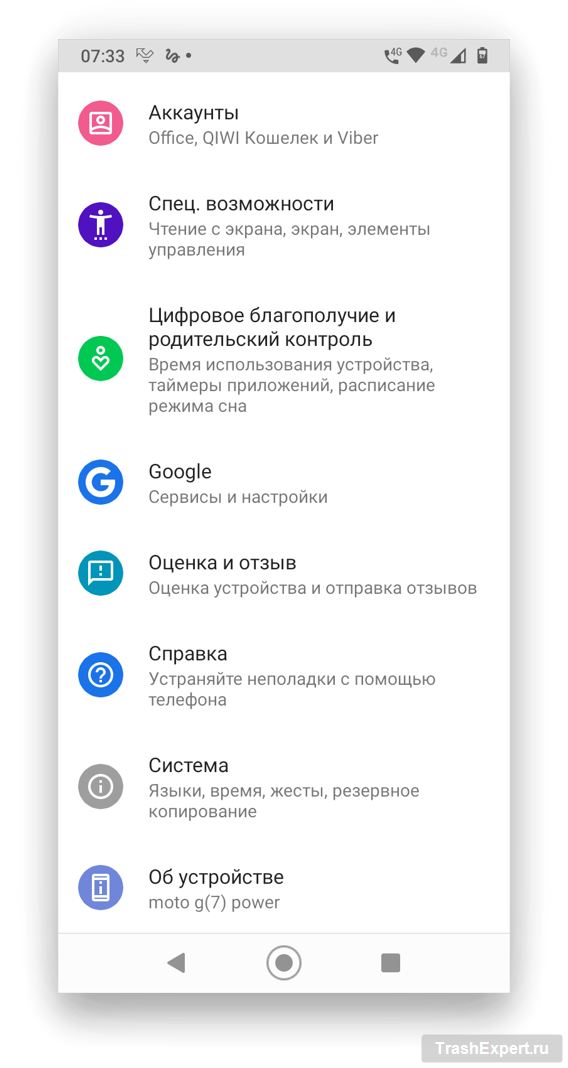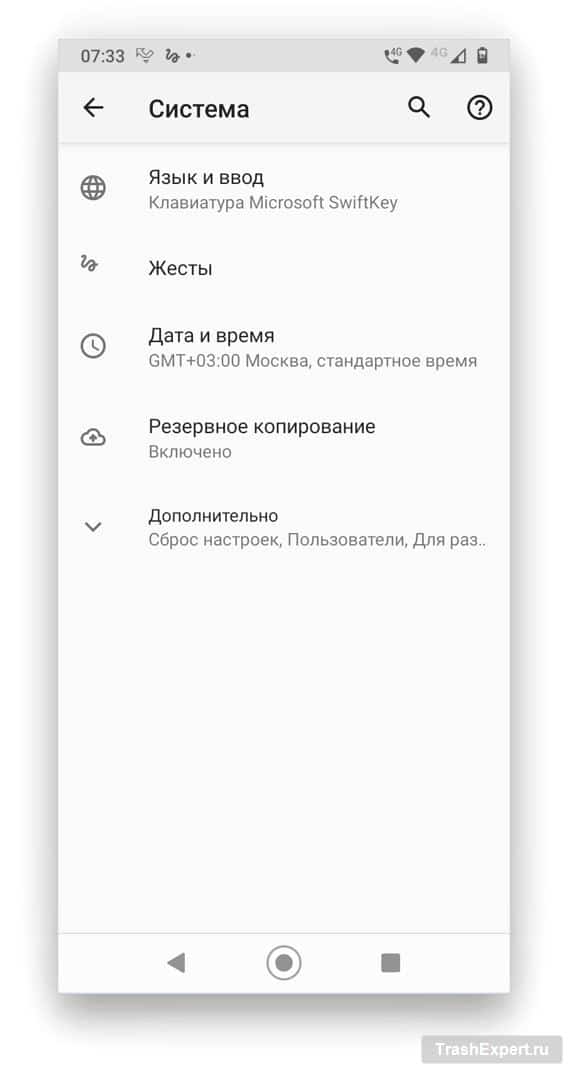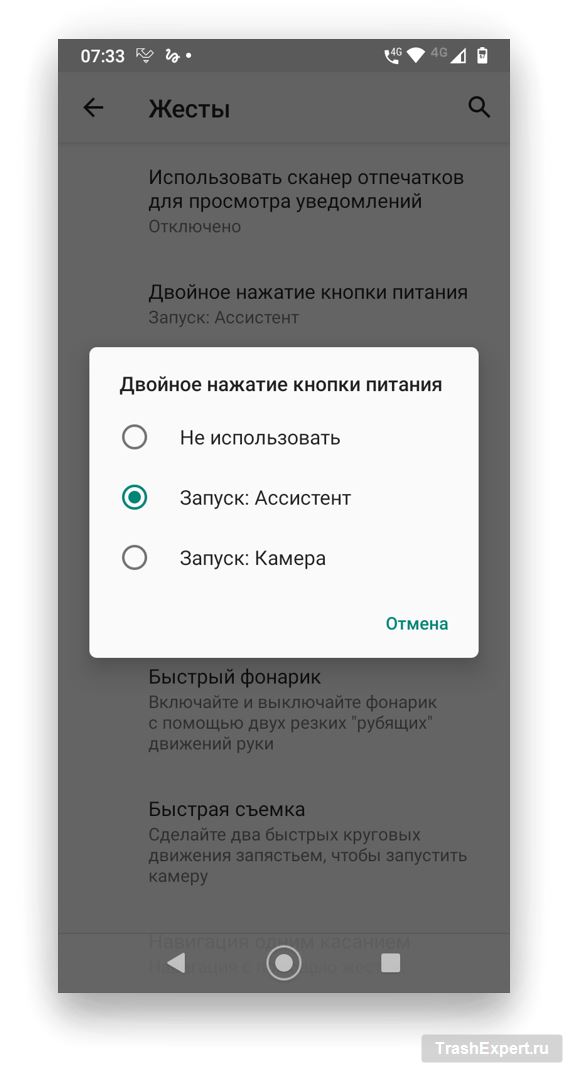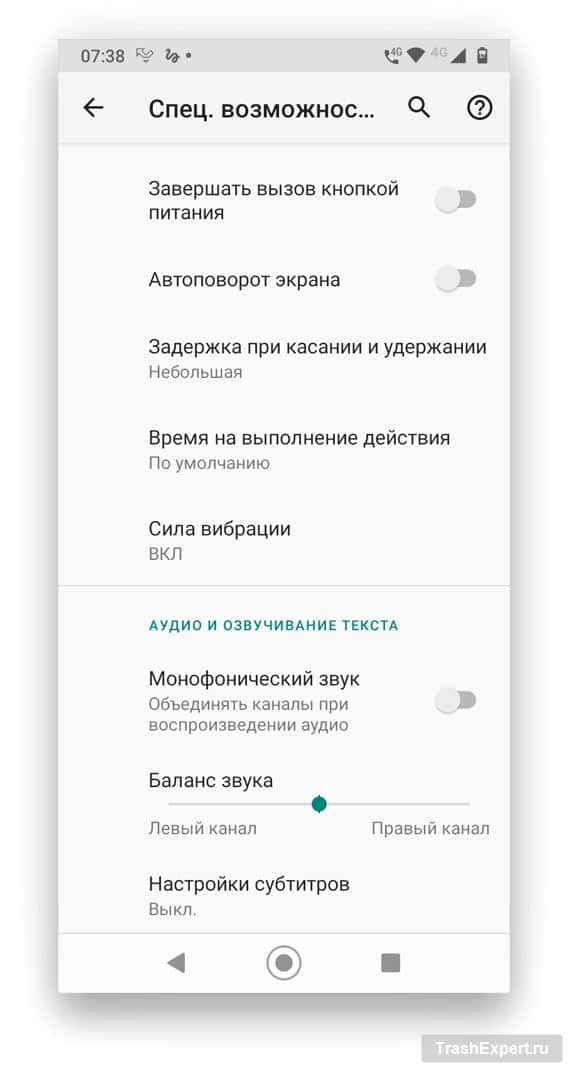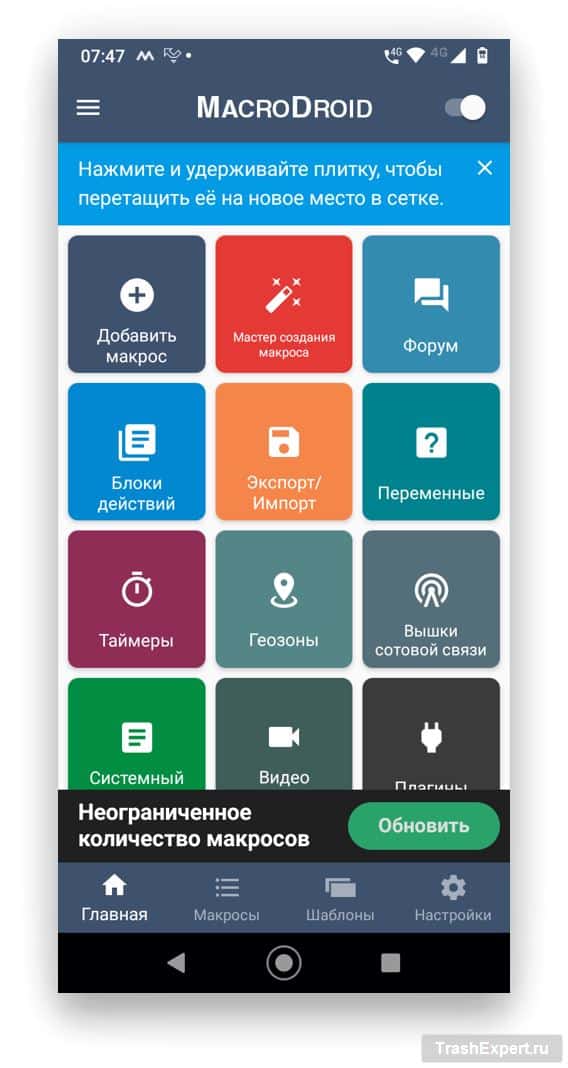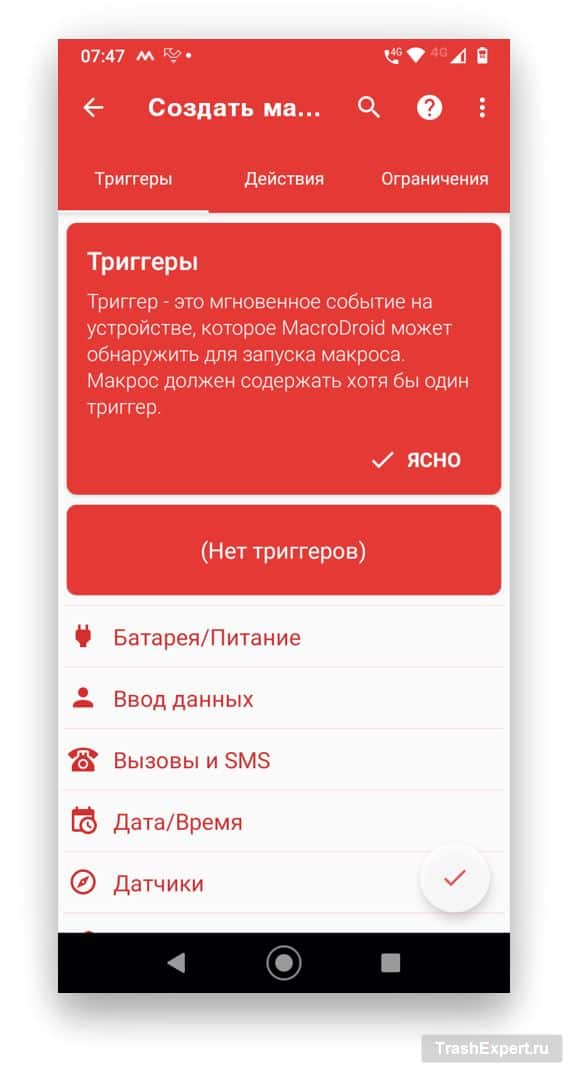Почти у всех в наши дни есть смартфоны и люди пользуются ими по много раз в день. Чтобы начать использование аппарата, его нужно разблокировать. Для этого нажимается кнопка питания. Если нажать на неё один раз, аппарат будет заблокирован, а если удерживать несколько секунд, появится меню электропитания с возможностью выключить или перезагрузить устройство. Возможности данной кнопки не ограничиваются этими действиями. У неё есть и другая функциональность, которую можно настроить.
Настройка кнопки питания
Чтобы изменить функциональность кнопки питания, сделайте следующее:
- Откройте системные настройки Android.
- Перейдите в раздел «Система».
- Откройте подраздел «Жесты».
Здесь есть следующие возможности использовать кнопку питания:
- Двойное нажатие может запускать ассистент Google. Также можно попробовать установить вместо него другой голосовой ассистент.
- Двойное нажатие может запускать камеру. Тогда вам не придётся нажимать иконку на домашнем экране.
- На некоторых аппаратах кнопкой питания можно запускать фонарик. На других, вроде смартфонов Motorola, фонарик активируется двойным жестом рукой со смартфоном в ней.
Как завершать телефонный звонок при помощи кнопки питания
Обычно для завершения телефонного разговора нужно нажать на красную сенсорную кнопку на экране. Можно делать это и по-другому, при помощи кнопки на корпусе.
- Откройте системные настройки Android.
- Перейдите в раздел «Специальные возможности» и активируйте переключатель «Завершать вызов кнопкой питания».
В результате вы сможете завершать те телефонные звонки, которые уже активны. Если же вы просто не хотите брать трубку, то отклонять вызов по-прежнему придётся сенсорной кнопкой на экране.
Другие возможности кнопки питания
Выше описаны всего несколько настроек, которые меняют поведение кнопки питания. На самом деле вариантов значительно больше, но для этого нужно установить приложение MacroDroid.
В данной программе вы можете задавать действия, которые будут происходить при трёх, четырёх и даже пяти нажатиях на кнопку. Для начала скачайте программу в магазине Google Play и установите на устройство.
- Запустите MacroDroid.
- Выберите команду «Мастер создания макросов».
- На вкладке «Батарея/Питание» используйте команду «Нажатие кнопки питания».
- Выберите число нажатий от 3 до 5.
- Откройте вкладку «Действие».
- Укажите действие при выбранном числе нажатий на кнопку.
- Сохраните действие, дав ему название.
Настройки из этого приложения будут работать параллельно тем, которые действуют на аппарате по умолчанию. Работать могут только три макроса из приложения, поскольку число нажатий кнопки включения не превышает пяти.